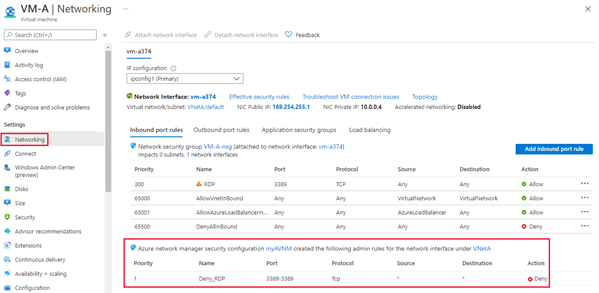كيفية حظر حركة مرور الشبكة باستخدام Azure Virtual Network Manager - مدخل Microsoft Azure
توضح لك هذه المقالة كيفية إنشاء قاعدة مسؤول أمان لمنع حركة مرور الشبكة الواردة على منفذ RDP 3389 الذي يمكنك إضافته إلى مجموعة قواعد. لمزيد من المعلومات، راجع قواعد مسؤول الأمان.
المتطلبات الأساسية
قبل البدء في تكوين قواعد مسؤول الأمان، تأكد من أنك قمت بالخطوات التالية:
- أنت تفهم كل عنصر في قاعدة مسؤول الأمان.
- لقد قمت بإنشاء مثيل Azure Virtual Network Manager.
إنشاء تكوين SecurityAdmin
حدد التكوينات ضمن الإعدادات ثم حدد + إنشاء.
حدد Security configuration من القائمة المنسدلة.
في علامة التبويب Basics ، أدخل Name لتحديد تكوين الأمان هذا وحدد Next: Rule collections.
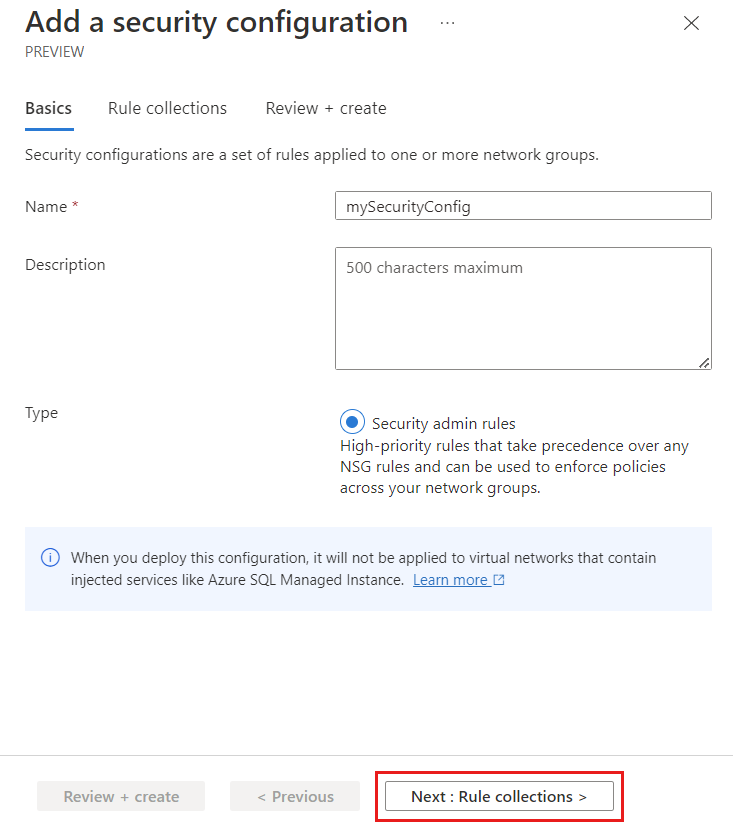
إضافة مجموعة قواعد
أدخل اسما لتعريف مجموعة القواعد هذه ثم حدد مجموعات الشبكة المستهدفة التي تريد تطبيق مجموعة القواعد عليها.
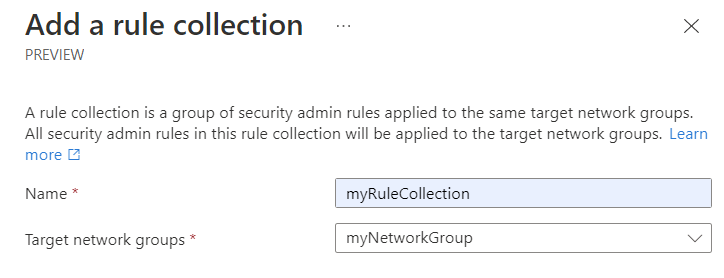
أضف قاعدة أمان
حدد + إضافة من صفحة إضافة مجموعة قواعد.
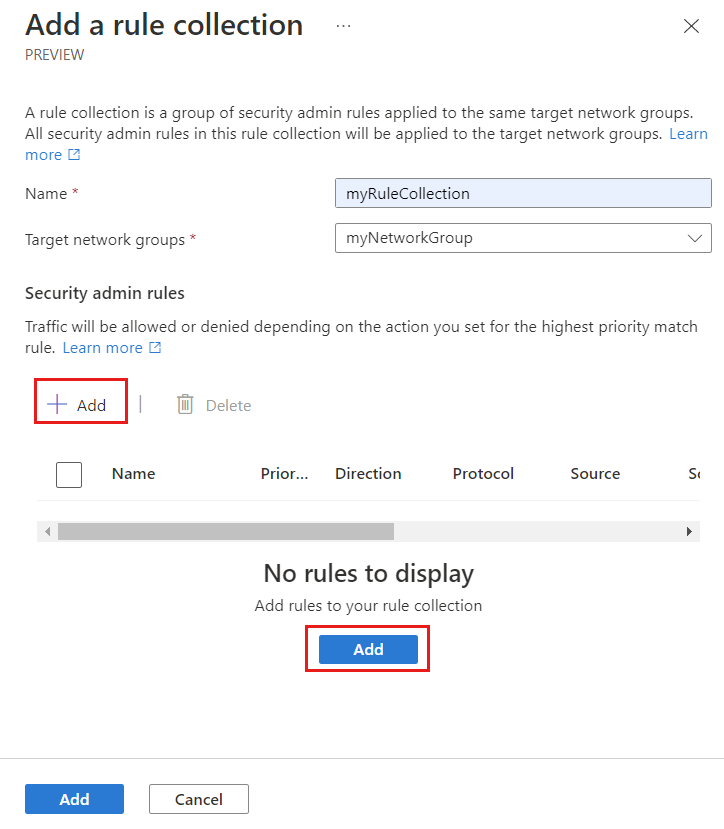
أدخل المعلومات التالية أو حددها، ثم حدد إضافة لإضافة القاعدة إلى مجموعة القواعد.
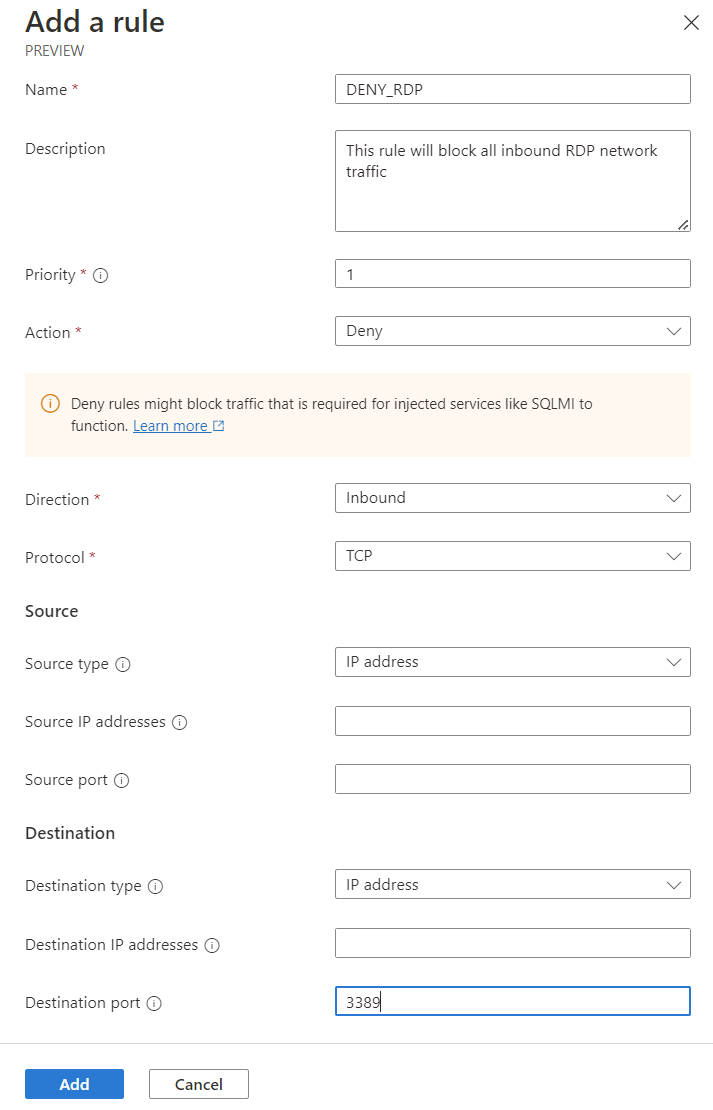
الإعداد القيمة الاسم أدخل اسم Deny_RDP لاسم القاعدة. الوصف أدخل وصفا حول القاعدة. أولوية* أدخل قيمة بين 0 و99 لتحديد أولوية القاعدة. كلما انخفضت القيمة، زادت الأولوية. أدخل 1 لهذا المثال فعل* حدد رفض لحظر نسبة استخدام الشبكة. لمزيد من المعلومات، راجع الإجراء اتجاه* حدد الوارد كما تريد رفض نسبة استخدام الشبكة الواردة باستخدام هذه القاعدة. بروتوكول* حدد بروتوكول TCP. HTTP وHTTPS هما منافذ TCP. Source نوع المصدر حدد نوع المصدر إما لعنوان IP أو علامات الخدمة. مصدر عناوين IP يظهر هذا الحقل عند تحديد نوع المصدر لعنوان IP. أدخل عنوان IPv4 أو IPv6 أو نطاق باستخدام رمز CIDR. عند تعريف أكثر من عنوان واحد أو كتل عناوين منفصلة باستخدام فاصلة. اتركه فارغا لهذا المثال. علامة خدمة المصدر يظهر هذا الحقل عند تحديد نوع المصدر لعلامة الخدمة. حدد علامة (علامات) الخدمة للخدمات التي تريد تحديدها كمصدر. راجع علامات الخدمة المتوفرة، للحصول على قائمة العلامات المدعومة. منفذ المصدر أدخل رقم منفذ واحد أو نطاق منفذ مثل (1024-65535). عند تعريف أكثر من منفذ أو نطاق منفذ واحد، افصلهما باستخدام فاصلة. لتحديد أي منفذ، أدخل *. اتركه فارغا لهذا المثال. مقصد نوع الوجهة حدد نوع الوجهة إما لعنوان IP أو علامات الخدمة. عناوين IP لموفر الوجهة يظهر هذا الحقل عند تحديد نوع الوجهة لعنوان IP. أدخل عنوان IPv4 أو IPv6 أو نطاق باستخدام رمز CIDR. عند تعريف أكثر من عنوان واحد أو كتل عناوين منفصلة باستخدام فاصلة. علامة خدمة الوجهة يظهر هذا الحقل عند تحديد نوع الوجهة لعلامة الخدمة. حدد علامة (علامات) الخدمة للخدمات التي تريد تحديدها كوجهة. راجع علامات الخدمة المتوفرة، للحصول على قائمة العلامات المدعومة. منفذ الوجهة أدخل رقم منفذ واحد أو نطاق منفذ مثل (1024-65535). عند تعريف أكثر من منفذ أو نطاق منفذ واحد، افصلهما باستخدام فاصلة. لتحديد أي منفذ، أدخل *. أدخل 3389 لهذا المثال. كرر الخطوات من 1 إلى 3 مرة أخرى إذا كنت تريد إضافة المزيد من القواعد إلى مجموعة القواعد.
بمجرد أن تكون راضيا عن جميع القواعد التي تريد إنشاؤها، حدد إضافة لإضافة مجموعة القواعد إلى تكوين مسؤول الأمان.
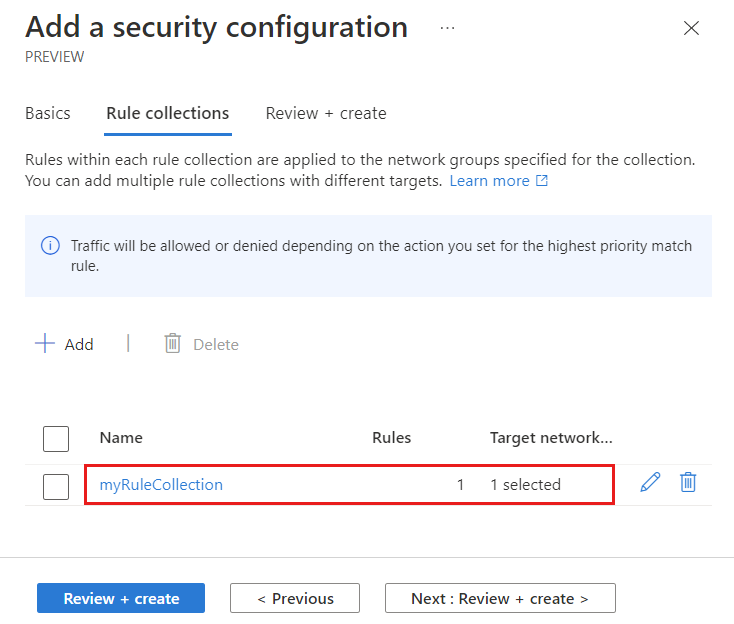
ثم حدد Review + Create and Create لإكمال تكوين الأمان.
نشر تكوين مسؤول الأمان
إذا قمت للتو بإنشاء تكوين مسؤول أمان جديد، فتأكد من نشر هذا التكوين لتطبيقه على الشبكات الظاهرية في مجموعة الشبكة.
حدد Deployments ضمن Settings، ثم حدد Deploy configuration.
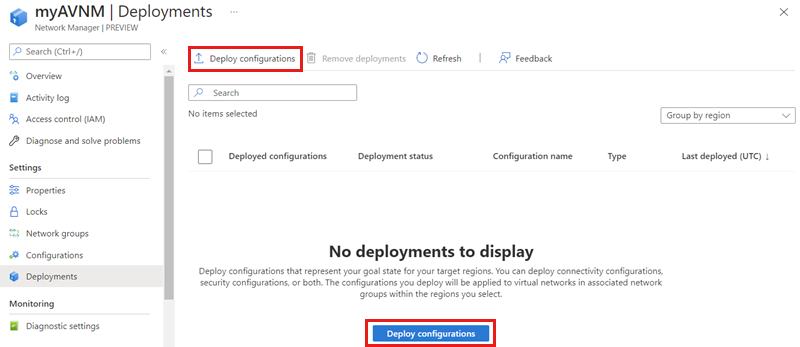
حدد خانة الاختيار تضمين مسؤول الأمان في حالة هدفك واختر تكوين الأمان الذي أنشأته في القسم الأخير من القائمة المنسدلة. ثم اختر المنطقة (المناطق) التي ترغب في نشر هذا التكوين إليها.
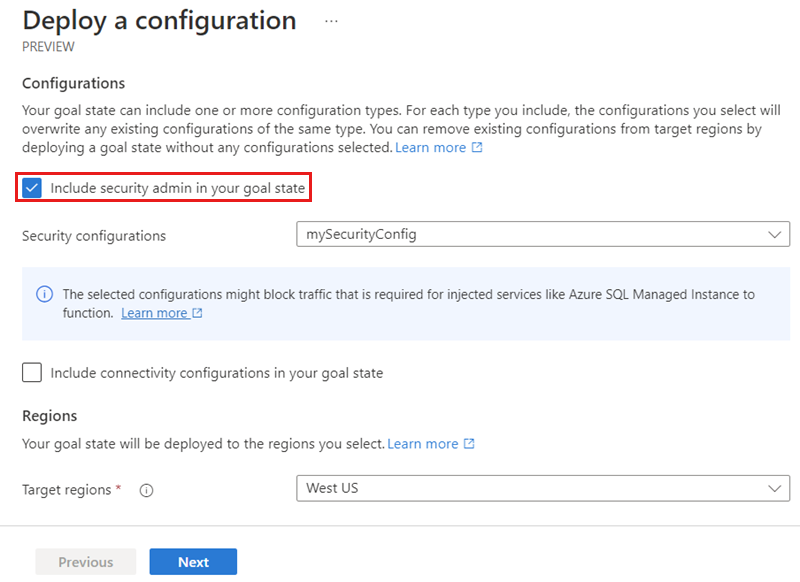
حدد Next و Deploy لنشر تكوين مسؤول الأمان.
تحديث تكوين مسؤول الأمان الحالي
- إذا تم تطبيق تكوين مسؤول الأمان الذي تقوم بتحديثه على مجموعة شبكة تحتوي على أعضاء ثابتين، فستحتاج إلى نشر التكوين مرة أخرى حتى يصبح ساري المفعول.
- يتم تطبيق تكوينات مسؤول الأمان تلقائيا على الأعضاء الديناميكيين في مجموعة شبكة.
التحقق من قواعد مسؤول الأمان
انتقل إلى إعدادات الشبكات لجهاز ظاهري في إحدى الشبكات الظاهرية التي قمت بتطبيق قواعد مسؤول الأمان عليها. إذا لم يكن لديك واحد، فوزع جهازا ظاهريا تجريبيا في إحدى الشبكات الظاهرية. يحتوي الجهاز الظاهري على قسم جديد أسفل قواعد مجموعة أمان الشبكة بما في ذلك قواعد الأمان التي يطبقها Azure Virtual Network Manager.
الخطوات التالية
تعرف على المزيد حول قواعد مسؤول الأمان.